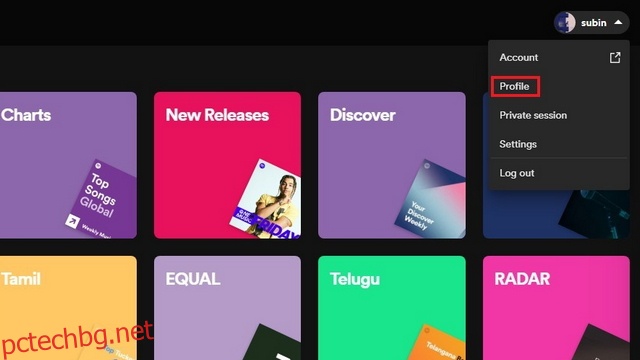Извън популярното превъртане на Spotify Wrapped в края на годината, Spotify ви позволява да преглеждате основни статистически данни, като например вашите най-добри изпълнители и песни за месеца. Ако търсите начини да прегледате изчерпателно вашата статистика на Spotify, ние сме ви покрили. Прочетете, за да разберете как да видите статистиката си в приложението Spotify и чрез уебсайтове на трети страни.
Съдържание
Проверете статистиките си в Spotify (2022)
Проверете Spotify Stats на компютър (настолен компютър, уеб)
1. Отворете Spotify на десктоп или уеб и щракнете върху потребителското си име в горния десен ъгъл. От падащия списък, който се показва, щракнете върху „Профил“, за да получите достъп до вашия Spotify профил.
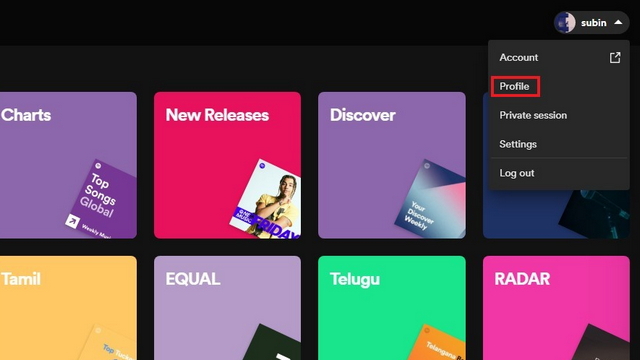
2. Когато се появи страницата на вашия профил, превъртете надолу и ще видите най-добрите изпълнители и най-добрите песни за текущия месец. Ще видите общо 10 изпълнители и 50 песни в списъка.
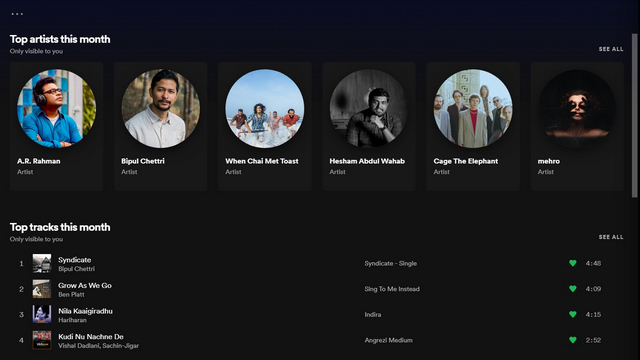
3. За да видите пълния списък с 50 топ песни за месеца, щракнете върху бутона „Вижте всички“ до заглавката „Най-добрите песни този месец“. Вече можете да разглеждате песните, които сте били обсебени през последния месец.
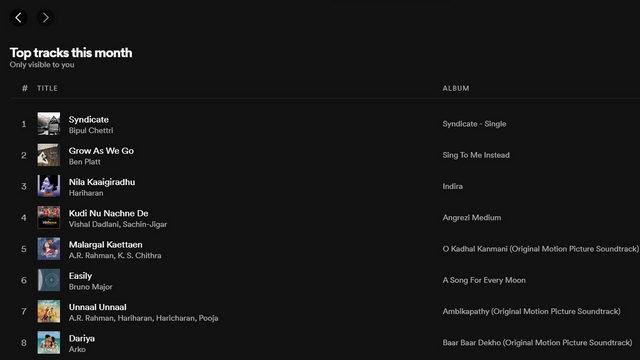
Проверете Spotify Stats на мобилни устройства (Android, iOS)
За разлика от настолното приложение, Spotify не показва най-добрите изпълнители и песни в мобилното приложение. Въпреки това, все още можете да видите наскоро изиграните си изпълнители в приложението. Ето как да проверите това:
1. Отворете приложението Spotify от телефона си и натиснете иконата на зъбно колело за настройки в горния десен ъгъл на екрана. Превъртете надолу, докато намерите превключвателя „Наскоро играни изпълнители“ в настройките „Социални“ и се уверете, че е активиран. Ще трябва да активирате този превключвател, за да видите наскоро изиграните изпълнители.
Забележка: Активирането на превключвателя ще направи наскоро пуснатите ви изпълнители публични, така че не забравяйте да го изключите по-късно, ако не искате другите да знаят изпълнителите, които слушате.
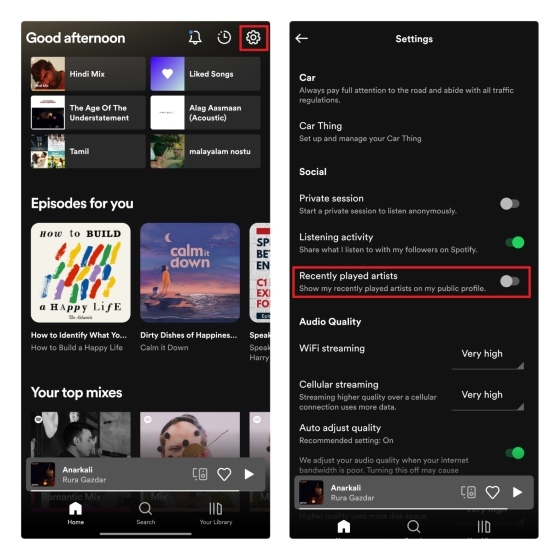
2. След като активирате превключвателя, превъртете нагоре и докоснете потребителското си име, за да видите профила си. Вече ще видите наскоро изиграните изпълнители в специална секция.
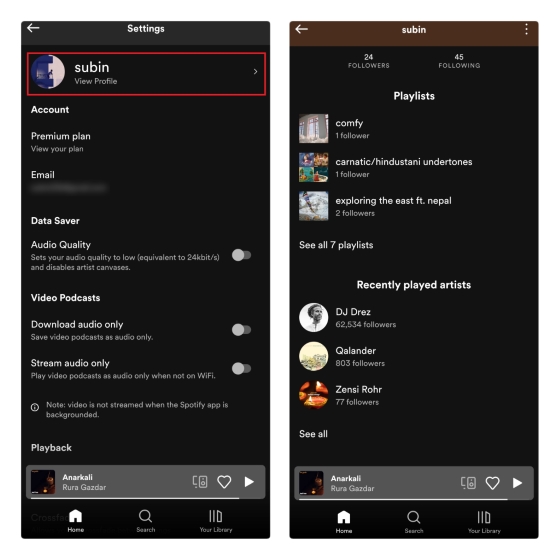
3. Можете да натиснете бутона „Вижте всички“, за да видите пълния списък на наскоро свирените ви изпълнители в Spotify.
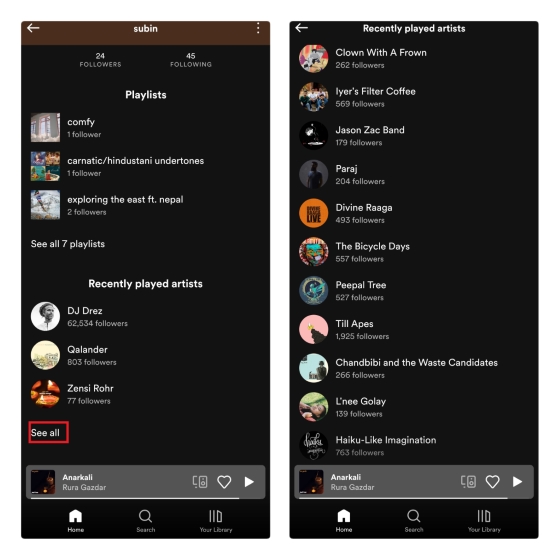
Използвайте Spotify Wrapped, за да прегледате най-добрите си песни
Spotify Wrapped е годишната традиция на компанията, която обръща внимание на най-добрите ви песни по креативен начин. Ако сте забравили да проверите най-добрите си песни на Spotify от миналата година, ето как да го направите:
1. Посетете тази връзка и щракнете върху „Вашите най-добри песни 2021“, за да получите достъп до плейлиста, съдържащ всичките ви най-добри песни от изминалата година.
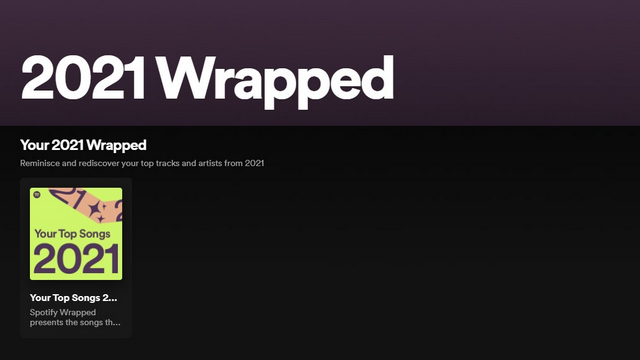
2. И това е всичко. Можете да прегледате плейлиста, включващ 100 от вашите най-добри песни и да изберете да го запазите в библиотеката си, за да ги слушате по-късно.
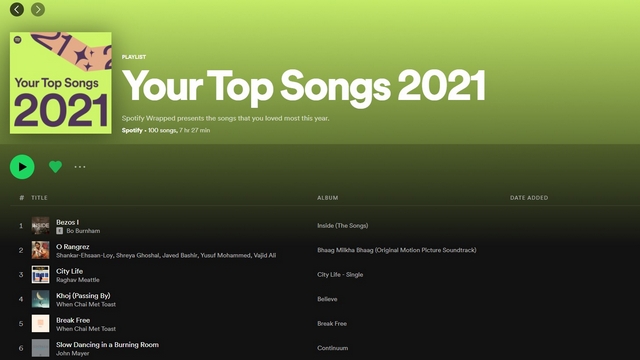
Използвайте Volt.fm, за да видите вашите Spotify статистика
1. Ако искате повече гъвкавост и подробни прозрения, можете да разгледате сайтове на трети страни като Volt.fm, за да видите статистиката на Spotify. за да започнете, посетете уебсайта на Volt.fm и щракнете върху бутона „Вход със Spotify“.
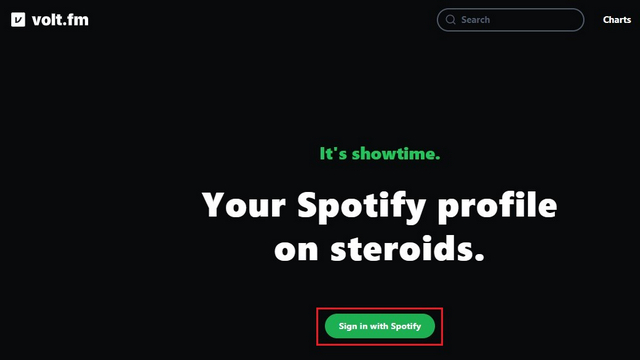
2. Сега трябва да разрешите на Volt.fm разрешение за достъп до данните на вашия акаунт в Spotify, за да генерирате прозренията. Кликнете върху „Съгласен“, за да продължите по-нататък.
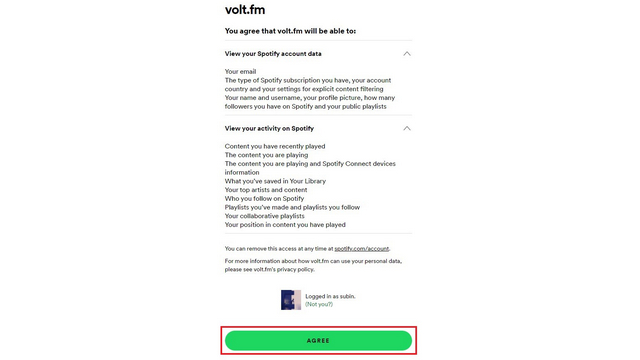
3. След няколко секунди Volt.fm ще ви покаже, че вашият профил е готов. Щракнете върху „Вижте своя профил“, за да видите статистиката на Spotify във Volt.fm.
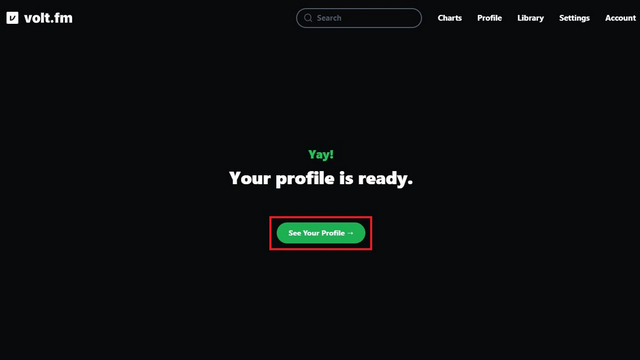
4. В началния екран ще видите песента, която свирите в момента, заедно с най-добрите си жанрове. Превъртете надолу, за да видите повече подробности.
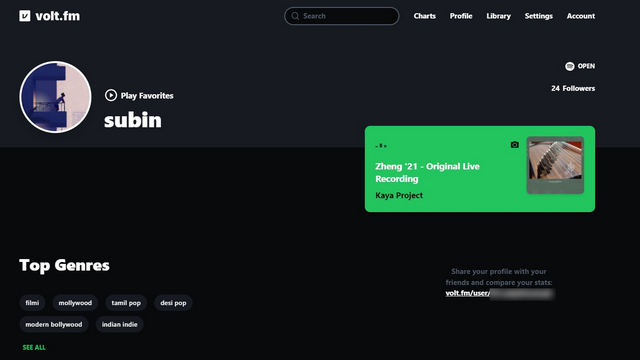
5. Първо, имаме раздел с най-добрите песни. Тук можете да видите най-популярните си песни за последните 4 седмици, 6 месеца или за цялото време. Имате и опцията да запазите най-добрите си песни като плейлист. Всичко, което трябва да направите, е да кликнете върху бутона „Запазване като плейлист“ и Volt.fm автоматично ще добави плейлиста към вашата библиотека.
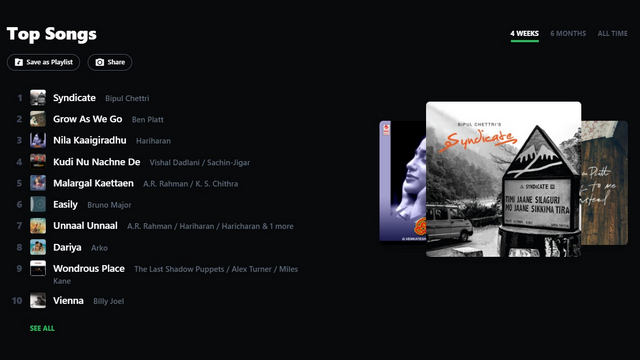
6. Ако превъртите надолу, ще видите раздел „Анализ“, който подчертава общото настроение на песните, които слушате. Подобно на вашите най-популярни песни, можете да видите този анализ за последните 4 седмици, 6 месеца и през цялото време.
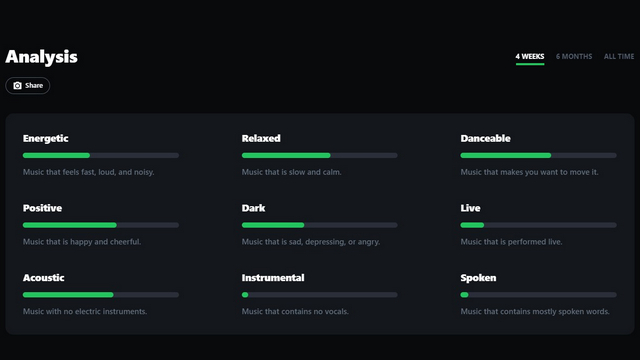
7. Volt.fm също така показва средната популярност, дата на издаване и дължина на вашата библиотека Spotify.
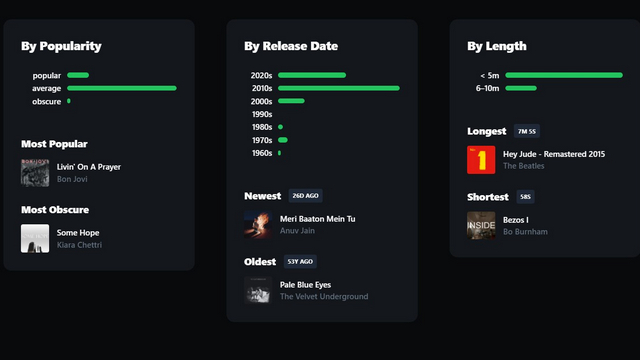
Анализирайте статистиката на Spotify със Stats.fm
1. Друг инструмент за проверка на вашата Spotify статистика е Stats.fm (известен преди като Spotistats). Предлага се на Android (Изтегли) и iOS (Изтегли), можете да използвате приложението, за да видите най-добрите си песни, изпълнители, албуми и други. За да започнете, влезте с вашия акаунт в Spotify и дайте разрешение за достъп до вашия акаунт.
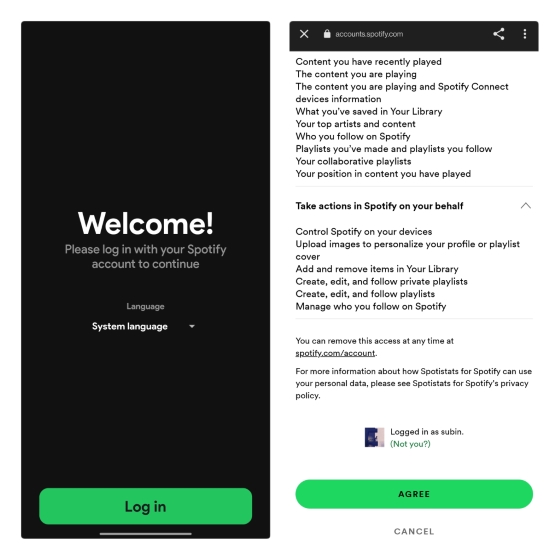
2. На началната страница на приложението ще видите последната пусната песен, най-добрите изпълнители през последните 4 седмици и вашите плейлисти. Превъртането надолу на началната страница ще разкрие списък с вашите наскоро пуснати песни на Spotify.
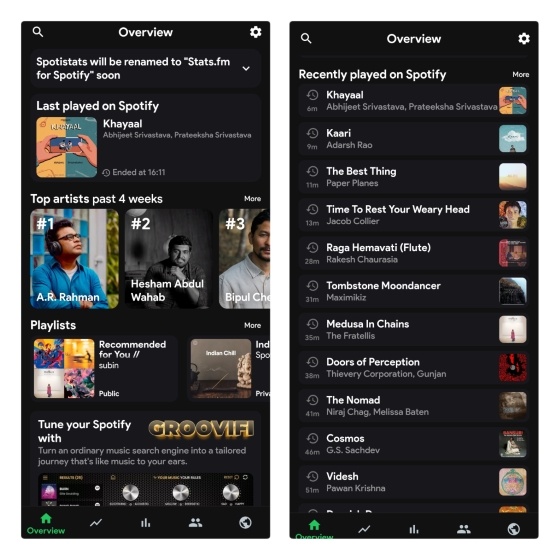
3. Междувременно разделът „Топ“ ви показва най-добрите песни, изпълнители и албуми през последните 4 седмици, 6 месеца или цял живот. По същия начин разделът „Статистика“ подчертава вашите топ песни и настроението на песните във вашата библиотека. Ще ви е необходим първокласен абонамент за приложението, за да видите общия брой песни и минути, предавани досега.
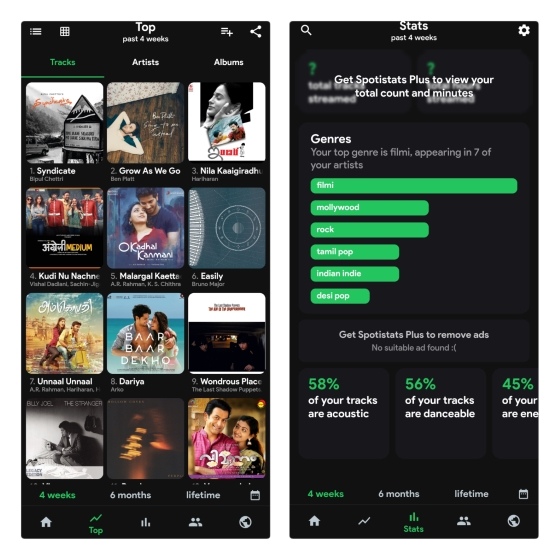
Използвайте статистика за Spotify, за да проверите статистиката на Spotify
1. Също така си струва да разгледате статистиката за Spotify. Посетете уебсайта и влезте с вашия акаунт в Spotify, за да видите най-добрите си песни, изпълнители и жанрове.
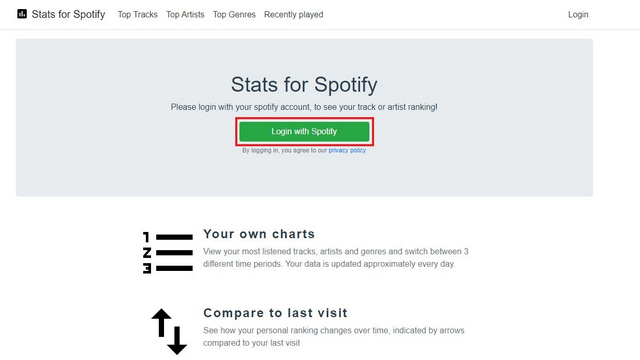
2. След като влезете, можете да щракнете върху бутона „Топ песни“, за да видите най-добрите си песни. По същия начин можете да използвате бутоните „Най-добрите изпълнители“ и „Най-добрите жанрове“, за да проверите съответно най-добрите изпълнители и жанрове.
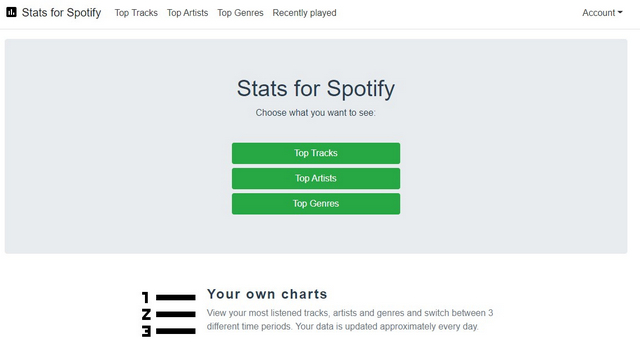
3. Подобно на Volt.fm, можете да запазвате най-добрите песни като плейлист. За да направите това, превъртете надолу и кликнете върху бутона „Създаване на плейлист“.
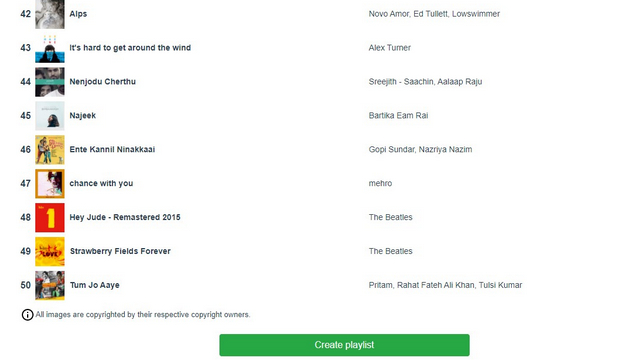
Опитайте Obscurify, за да разберете колко неясен е вашият музикален вкус
1. Ако сте любопитни да разберете колко неясен е вашият музикален вкус, можете да използвате уебсайта Obscurify, за да проверите това. за да направите това, посетете уебсайта на Obscurify и влезте с вашия акаунт в Spotify.
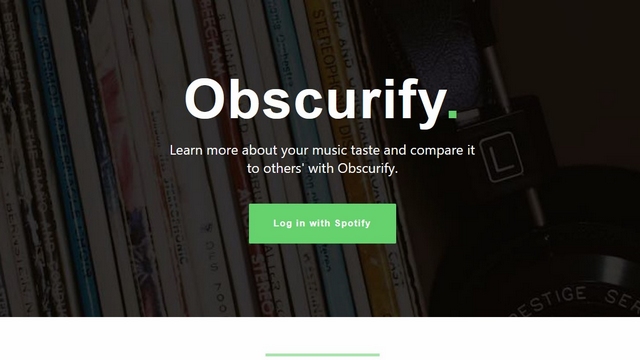
2. След като влезете, превъртете надолу и ще видите оценката на неизвестността по отношение на броя на потребителите на Obscurify във вашата страна.
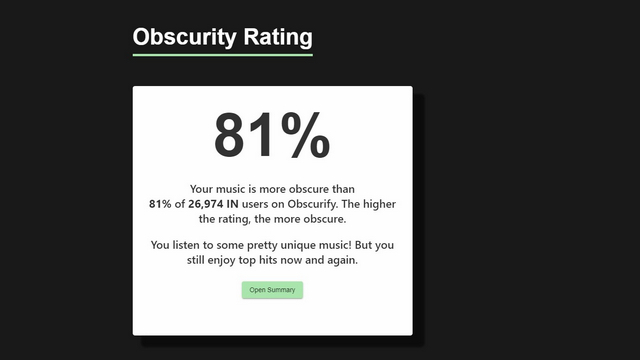
3. Има и графика, която сравнява вашия музикален вкус с други потребители на Obscruitf, заедно с отделни индикатори за музика, слушана през последните 6 седмици и през цялото време.
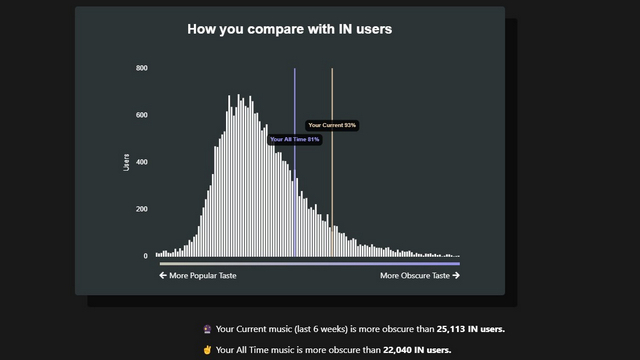
4. Уебсайтът също така ви показва настроението на песните, които слушате в категориите за щастие, танцувалност, енергия и акустичност.
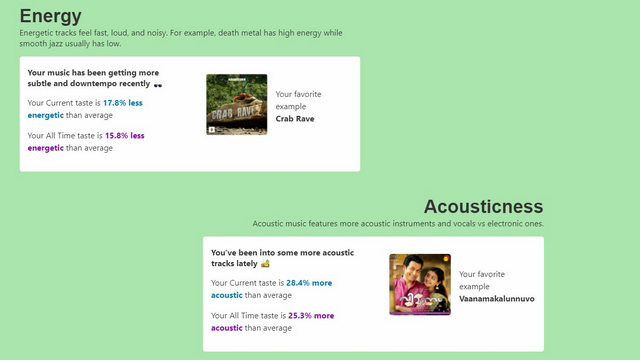
5. Най-добрата част обаче е, че получавате препоръки въз основа на вашата музикална библиотека. Можете да изберете да го запазите като плейлист, за да разгледате препоръките.
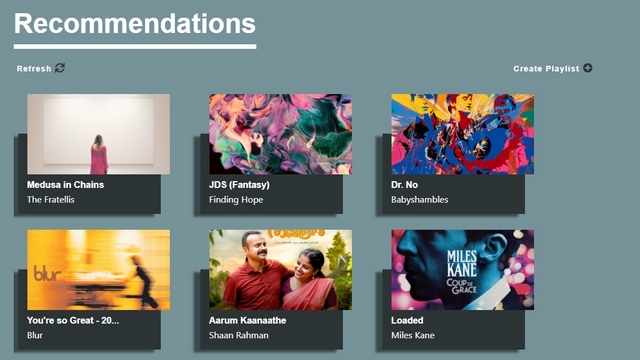
Направете теста „Колко зле е вашият Spotify“.
1. Може би си спомняте вирусния тест „How Bad Is Your Spotify“ от 2020 г. Тестът, генериран от AI, дава стереотипни злобни забележки за вашия музикален вкус. Ако се интересувате, можете посетете уебсайта и кликнете върху „Разберете“, за да започнете.
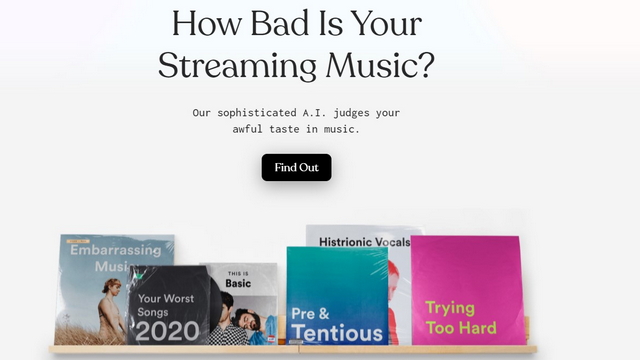
2. Сега кликнете върху „Влезте със Spotify“, за да влезете с вашия акаунт в Spotify.
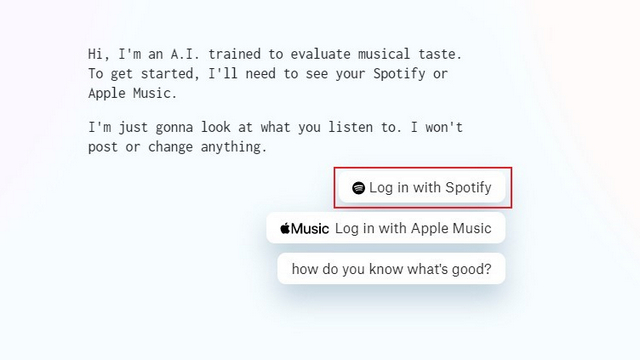
3. Сега уебсайтът ще ви зададе няколко въпроса. Отговорете им и изчакайте резултатите.
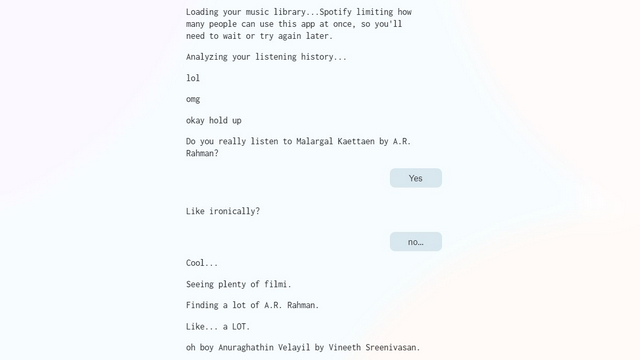
4. Тогава уебсайтът неизбежно ще се подиграва с вашия музикален вкус. Излишно е да казвам, че го приемайте със зърно сол.
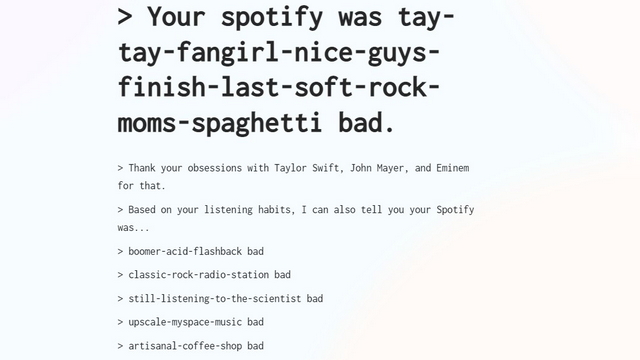
Проверете и анализирайте вашата статистика на Spotify
Анализът на вашите модели за слушане на музика ще ви помогне да разберете по-добре своя музикален вкус и да проучите жанровете на песните, които харесвате най-много. Ако сте намерили това за полезно, не забравяйте да разгледате нашата статия за най-добрите съвети и трикове за Spotify за още такива страхотни функции.